Heim >System-Tutorial >Windows-Serie >So lösen Sie das Problem der Auflösungsinkongruenz zwischen Win11 und Monitor
So lösen Sie das Problem der Auflösungsinkongruenz zwischen Win11 und Monitor
- 王林nach vorne
- 2024-01-03 22:48:083490Durchsuche
Einige Win11-Benutzer haben das Gefühl, dass das Anzeigegrößenverhältnis von Software und Symbolen auf ihren Computern seltsam ist. Dies kann durch die Nichtübereinstimmung zwischen der Win11-Auflösung und dem Monitor verursacht werden. Zu diesem Zeitpunkt können wir die Anzeigeeinstellungen öffnen und die Auflösung anpassen passend zum Monitor. Das war's.
Win11-Auflösung passt nicht zum Monitor:
1. Klicken Sie mit der rechten Maustaste auf eine leere Stelle auf dem Desktop und öffnen Sie „Anzeigeeinstellungen“
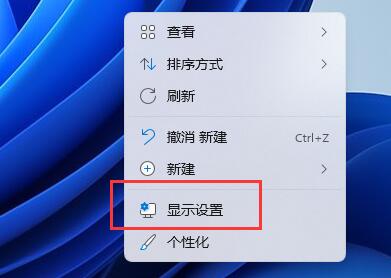
2. Klicken Sie unter den entsprechenden Einstellungen auf „Erweiterte Anzeige“
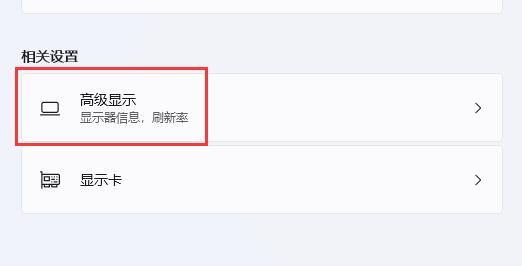
3. Wenn die Auflösung nicht mit dem Monitor übereinstimmt, werden Sie feststellen, dass der Desktop-Modus und der aktive Signalmodus unterschiedlich sind.
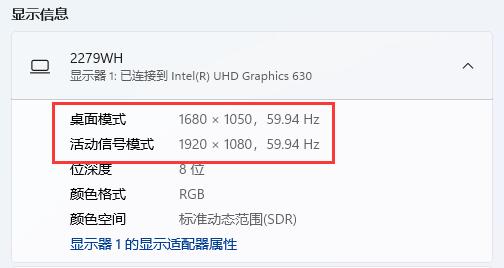
4. Zu diesem Zeitpunkt klicken wir oben auf die Schaltfläche „Anzeigen“.
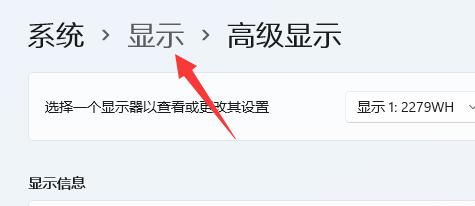
5. Suchen Sie schließlich die Bildschirmauflösung unten und ändern Sie sie auf den gleichen wie den aktiven Signalmodus.
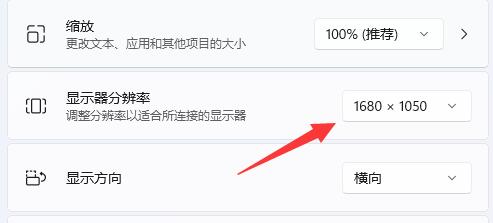
Das obige ist der detaillierte Inhalt vonSo lösen Sie das Problem der Auflösungsinkongruenz zwischen Win11 und Monitor. Für weitere Informationen folgen Sie bitte anderen verwandten Artikeln auf der PHP chinesischen Website!
In Verbindung stehende Artikel
Mehr sehen- Lösung für phpstudy konnte nicht gestartet werden
- Lösung für das Problem, dass die automatische Reparatur von Win10 fehlschlägt und nicht gestartet werden kann
- Lösung für das Problem, dass der Computer eine Verbindung zum mobilen Hotspot herstellen kann, jedoch keine Verbindung zu WLAN
- Welche Auflösung ist 1080p?
- Von welcher Marke ist der AOC-Monitor?

